U bekijkt een pagina die niet langer door SeniorWeb wordt bijgewerkt. Mogelijk is de informatie verouderd of niet meer van toepassing.
Gearchiveerd op 17 oktober 2023.
Calibre gebruiken
Artikel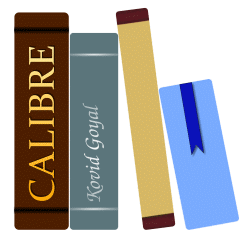
Leest u graag boeken op de tablet of e-reader? Dan is het programma Calibre een uitkomst. Via de Windows-computer voegt u digitale boeken toe aan vrijwel alle bestaande apparaten. Het beheren van uw boekencollectie gaat zo erg makkelijk.
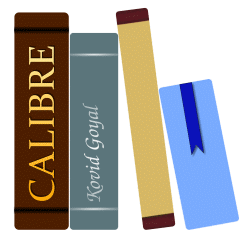

Wat kan ik met Calibre?
Calibre is een gebruiksvriendelijk programma voor het beheren van e-boeken. Het bijzondere is dat het met allerlei apparaten overweg kan. U hoeft dus niet meer het programma te gebruiken dat bij uw e-reader of tablet wordt geleverd. Reuze handig als u meerdere apparaten bezit en niet telkens een ander programma wilt gebruiken.
In het artikel 'Calibre' leest u hoe u het programma downloadt en installeert. In dit artikel gaan we in op het gebruiken van het programma.
Calibre als verzamelplaats
Het programma Calibre dient als een verzamelplaats voor e-boeken op uw computer. Deze e-boeken moet u wel aanschaffen en downloaden via een aanbieder van e-boeken, de aanschaf gebeurt niet in het programma. U importeert de e-boeken in Calibre. Ze komen dan terecht in de zogeheten bibliotheek. Als u uw boeken eenmaal hebt verzameld, kunt u ze naar uw apparaat 'versturen'. Dat gaat met een druk op de knop. Uw apparaat moet dan wel verbonden zijn met de computer. De boeken komen in de boekenbibliotheek van uw apparaat te staan.
Overzichtsscherm van Calibre
- Start Calibre op de computer. Klik op de Startknop > calibre 64-bit E-book Management > Calibre 64-bit E-book management.
Het programma opent met een overzichtsvenster van de Calibre-bibliotheek. In het overzichtsvenster ziet u het volgende:
- Bovenaan ziet u de functies van het programma.
- Links ziet u een rijtje met termen als 'auteurs' en 'waardering'. Dat zijn termen waarop u later uw boeken kunt sorteren.
- Het middelste vak is leeg als u net begint. Hebt u eenmaal boeken toegevoegd, dan vindt u de titels hier. Die titels vormen samen uw boekenbibliotheek. U kunt altijd terug naar dit overzicht door te klikken op de knop Bibliotheek.
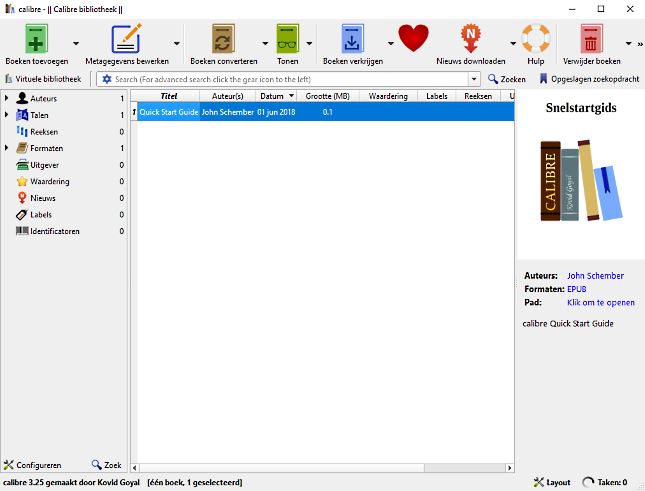
Boek importeren naar Calibre-bibliotheek
De eerste stap is het importeren van e-boeken om ze in uw Calibre-bibliotheek te krijgen. De e-boeken hebt u waarschijnlijk ergens op de harde schijf staan. We gaan ze nu toevoegen aan Calibre.
- Open Calibre.
- Sluit indien nodig de harde schijf aan op de computer.
- Klik in Calibre linksboven op de knop Boeken toevoegen.
- De Verkenner opent. Blader naar de juiste map door op de namen van mappen te klikken.
- Klik op de naam van het gewenste e-boek.
- Klik op Openen.
U keert terug naar het overzichtsvenster van Calibre. Het zojuist toegevoegde boek staan nu in het middelste gedeelte. U ziet de titel, de auteur en andere gegevens die bekend zijn over dit boek. Welke gegevens u ziet, hangt af van het bestand zelf. Sommige boekbestanden zijn voorzien van veel aanvullende informatie, andere van weinig. Als er helemaal geen informatie verschijnt, kunt u deze zelf toevoegen door op de titel of de auteur de klikken en deze zelf in te vullen.
Meerdere boeken uit één map toevoegen
Wilt u meerdere boeken toevoegen die in dezelfde map staan op uw harde schijf? Dat kan.
- Klik rechts van de knop Boeken toevoegen op het pijltje naar beneden.
- Klik op de optie Toevoegen vanuit mappen en submappen > Nee.
- De Verkenner opent. Blader naar de juiste map door op de namen van mappen te klikken.
- Klik op de naam van de juiste map.
- Klik op Map selecteren.
U keert terug naar het overzichtsvenster van de Calibre-bibliotheek. Alle boeken uit uw zojuist geselecteerde map staan nu in het middelste gedeelte van het venster. U ziet de titel, de auteur en andere gegevens die bekend zijn over dit boek.
Apparaat verbinden
Nu is het zaak om uw apparaat aan te sluiten aan de computer. Dat gaat via een USB-kabel. Zodra Calibre het apparaat herkent, vraagt het toestemming om het apparaat te beheren. Klik op Ja. Er verschijnen nieuwe knoppen in de bovenbalk van Calibre met de naam 'Apparaat' en 'Naar apparaat sturen'.
Hij doet het niet
Herkent Calibre uw apparaat niet? Sluit Calibre dan af en start het programma opnieuw op. Uw tablet of e-reader moet ondertussen wel verbonden zijn met de computer. Als Calibre het apparaat herkent komt alsnog de melding in beeld. Klik op Ja.
Het kan ook zijn dat uw apparaat in de zogeheten gegevensoverdrachtmodus moet worden gezet om bestanden via USB te kunnen ontvangen. Kijk eventueel in de gebruiksaanwijzing van uw apparaat of dat bij uw e-reader of apparaat ook moet.
Inhoud apparaat bekijken
- Klik in Calibre in de bovenbalk op Apparaat om de inhoud van uw apparaat te zien.
- U ziet de boeken die reeds op uw e-reader of ander type apparaat aanwezig zijn.
Boek naar uw apparaat kopiëren
Nu gaan we een boek kopiëren naar het aangesloten apparaat.
- Klik eventueel in de bovenbalk op de knop Bibliotheek om terug te keren naar het overzichtsvenster.
- Klik op de titel van het boek dat u naar uw apparaat wilt kopiëren.
- Klik dan in de bovenste balk op de knop Naar apparaat sturen.
Zodra dat voltooid is, komt er een groen vinkje voor de boektitel te staan, in de kolom 'Op apparaat'. Dat is handig, want zo weet u precies welk boek uit uw Calibre-bibliotheek al op uw apparaat staat.
Bent u geholpen met dit artikel?
Laat weten wat u van dit artikel vond, daarmee helpt u de redactie van SeniorWeb én andere gebruikers van de website.
Bekijk meer artikelen met de categorie:
Meld u aan voor de nieuwsbrief van SeniorWeb
Elke week duidelijke uitleg en leuke tips over de digitale wereld. Gratis en zomaar in uw mailbox.